Samsung SM-G130H Bedienungsanleitung
Stöbern Sie online oder laden Sie Bedienungsanleitung nach Smartphones Samsung SM-G130H herunter. Samsung SM-G130HN Vartotojo vadovas (Kitkat) Benutzerhandbuch
- Seite / 123
- Inhaltsverzeichnis
- LESEZEICHEN
- Lietotāja rokasgrāmata 1
- Sākumā izlasi mani 5
- Instrukciju ikonas 6
- Ierīces izkārtojums 8
- Darba sākšana 10
- Akumulatora uzlāde 13
- Atmiņas kartes izmantošana 15
- Atmiņas kartes izņemšana 16
- Atmiņas kartes formatēšana 16
- Pamatinformācija 19
- Pieskaršanās un turēšana 20
- Vilkšana 20
- Pieskaršanās divreiz 20
- Uzsišana 21
- Izvēršana un savilkšana 21
- Sākuma ekrāna izkārtojums 22
- Programmu saraksts 23
- Indikatora ikonas 24
- Paziņojumu panelis 25
- Programmu atvēršana 26
- Samsung Apps 27
- Play veikals 27
- Programmu pārvaldīšana 28
- Teksta ievade 29
- Kopēšana un ielīmēšana 30
- Ekrāna uzņemšana 31
- Mani Faili 31
- Failu skatīšana 32
- Tīkla savienojamība 33
- Wi-Fi tīklu pievienošana 34
- Wi-Fi tīklu aizmiršana 34
- Piesaiste un mobilais tīklājs 35
- USB piesaistes izmantošana 36
- Internets 37
- Mājas lapas iestatīšana 38
- Personalizēšana 39
- Mapju pārvaldīšana 40
- Paneļu pārvaldīšana 40
- Šķirošanas metodes mainīšana 40
- Programmu slēpšana 40
- Fona attēla iestatīšana 41
- Zvana signālu mainīšana 41
- Kontu iestatīšana 43
- Tālrunis 44
- Numuru prognozēšana 45
- Ātro numuru sastādīšana 45
- Starptautiska zvana veikšana 45
- Zvanu saņemšana 46
- Iespējas zvana laikā 47
- Kontakti 48
- Kontaktu pārvaldība 49
- Kontaktu meklēšana 50
- Ziņojumi un e-pasts 51
- Ienākošo ziņojumu skatīšana 52
- Ziņojumu pārvaldīšana 53
- E-pasta kontu iestatīšana 53
- Ziņojumu sūtīšana 54
- Ziņojumu lasīšana 55
- Pamata uzņemšana 56
- Uzņemšanas režīmi 57
- Kameras iestatījumi 58
- Galerija 60
- Piekļūšana papildiespējām 61
- Multivide 62
- Noderīgas programmas un 63
- Notikumu vai uzdevumu izveide 64
- Kalkulators 65
- Pulkstenis 67
- Pasaules pulkstenis 68
- Hronometrs 68
- Taimeris 68
- Lejupielādes 69
- Piezīmju veidošana 70
- Piezīmju meklēšana 70
- FM radio klausīšanās 71
- Radiostaciju meklēšana 72
- Balss Ierakstītājs 73
- Google apps 74
- Hangouts 76
- Balss meklēšana 76
- Google iestatījumi 76
- Savienošana ar citām ierīcēm 77
- Datu sūtīšana un saņemšana 78
- Wi-Fi Direct 79
- NFC funkcijas izmantošana 81
- Datu sūtīšana 82
- Mobilā drukāšana 83
- Ierīces un datu pārvaldnieks 84
- Datu dublēšana un atjaunošana 86
- Datu atiestatīšanas veikšana 87
- Iestatījumi 88
- Bluetooth 89
- Lidojuma režīms 90
- Datu lietošana 90
- Citi tīkli 91
- Bloķēšanas ekrāns 92
- Displejs 93
- Akumulators 95
- Programmu pārvaldnieks 95
- Atrašanās vieta 96
- Valoda un ievade 97
- Samsung tastatūra 98
- Google rakstīšana ar balsi 99
- Meklēšana ar balsi 99
- Teksta–runas iespējas 99
- Rādītāja ātrums 99
- Dublēšana un atiestatīšana 100
- Konta pievienošana 100
- Datums un laiks 100
- Pieejamība 101
- Par ierīci 101
- Balss komentāri (TalkBack) 103
- Lasīšanas vienību mainīšana 106
- TalkBack pauzēšana 107
- Paroļu nolasīšana skaļi 110
- Ievades valodas mainīšana 111
- Teksta rediģēšana 111
- Teksta ievade ar balsi 112
- Fonta lieluma mainīšana 113
- Ekrāna palielināšana 113
- Visu skaņu izslēgšana 113
- Mono audio 114
- Saziņas vadība 114
- Automātiski pagriezt ekrānu 115
- Ekrāna taimauts 115
- Traucējummeklēšana 117
- Zvani netiek savienoti 118
- Ierīce ir jūtami uzkarsusi 120
- Autortiesības 123
- Preču zīmes 123
Inhaltsverzeichnis
www.samsung.comLietotāja rokasgrāmataSM-G130HNLatvian. 02/2015. Rev.1.1
Darba sākšana10SIM vai USIM kartes un akumulatora izmantošanaSIM vai USIM kartes un akumulatora ievietošanaIevietojiet ierīcē mobilo sakaru pakalpojum
Iestatījumi100Dublēšana un atiestatīšanaMainiet iestatījumu un datu pārvaldīšanas iestatījumus.Iestatījumu ekrānā pieskarieties Dublēšana un atiestatī
Iestatījumi101•Iestatīt datumu: manuāli iestatiet pašreizējo datumu.•Laika iestatīšana: manuāli iestatiet pašreizējo laiku.•Izvēlēties laika joslu:
102PieejamībaPar pieejamībuPieejamības izvēlnes piedāvā īpašas funkcijas cilvēkiem ar noteiktiem fiziskiem traucējumiem kā, piemēram, vāju redzi vai d
Pieejamība103Pieejamības īsceļa iestatīšanaJūs varat ātri skatīt pieejamības izvēlnes nospiežot un turot ieslēgšanas pogu.Programmu sarakstā, pieskari
Pieejamība104Ekrāna vadīšana ar pirkstu žestiemJūs varat izmantot dažādus pirkstu žestus, lai vadītu ekrānu, kad Jūs izmantojat TalkBack. Ja Pārlūkot
Pieejamība105Pirkstu žestu iestatījumu konfigurēšanaKad izmantojat TalkBack, Jūs varat veikt darbības, izmantojot pirkstu žestus. Jūs varat veikt darb
Pieejamība106•Atvērt paziņojumus: atvērt paziņojumu paneli.•Atvērt globālo kontekstizvēlni: atvērt globālo kontekstuālo izvēlni. Pieskarieties un tu
Pieejamība1073 Pieskarieties un turiet ekrānu un velciet apli ar savu pirkstu, lai pārlūkotu izvēlnes. Tiklīdz Jūs izdzirdat Mainīt precizitāti, atlai
Pieejamība108Ātrās navigācijas funkcijas izmantošanaAr ātrās navigācijas funkciju Jūs varat piekļūt izvēlnēm, uzzīmējot apli uz ekrāna, neritinot uz a
Pieejamība109•Izmantojiet balss augstuma maiņu.: iestatiet ierīci skaļi lasīt tekstu ar zemu tembru, kad tas tiek ievadīts, izmantojot tastatūru.•Ta
Darba sākšana112 Ievietojiet SIM vai USIM karti ar zeltītajiem kontaktiem uz leju.•Neievietojiet atmiņas karti SIM karšu slotā. Ja atmiņas karte iest
Pieejamība110•Žestu pārvaldība: piešķirt darbības, ko veikt, izmantojot pirkstu žestus. Atsaucieties uz Pirkstu žestu iestatījumu konfigurēšana, lai
Pieejamība111Teksta ievadīšana, izmantojot tastatūruLai parādītu tastatūru, pieskarieties blakus teksta ievades lauciņam, un tad ātri divreiz pieskari
Pieejamība112Velciet savu pirkstu uz augšu, uz leju, pa kreisi vai pa labi, lai klausītos tekstu. Kad skaļi nolasīts teksts, kuru Jūs vēlaties rediģēt
Pieejamība113Fonta lieluma mainīšanaIzmantojiet šo funkciju, lai mainītu fonta lielumu. Ierīce nodrošina dažādus fonta lielumus, lai padarītu ierīci ē
Pieejamība114Mono audioIestatiet ierīci pārslēgt skaņas izvadi no stereo uz mono, kad ir pievienotas austiņas. Mono izvade apvieno stereo skaņu vienā
Pieejamība115Automātiski pagriezt ekrānuĻaut vai neļaut interfeisam automātiski pagriezties, kad pagriežat ierīci.Lai fiksētu ekrānu portreta orientāc
Pieejamība116Citu noderīgu funkciju lietošana•Meklēšana ar balsi: izmantojiet balss komandas, lai meklētu tīmekļa lapu saturu. Izmantojiet šo funkcij
117TraucējummeklēšanaPirms sazināties ar Samsung servisa centru, lūdzu, izmēģiniet sekojošos risinājumus. Dažas situācijas var neattiekties uz Jūsu ie
Traucējummeklēšana118Skārienekrāns reaģē pārāk lēni vai nepareizi•Ja skārienekrānam uzliekat aizsargplēvi vai citus papildus aksesuārus, tas var nefu
Traucējummeklēšana119Zvana laikā atbalsojas skaņaPielāgojiet skaļumu, nospiežot Skaļuma pogu vai pārvietojieties uz citu vietu.Mobilo sakaru tīkls vai
Darba sākšana124 Uzlieciet atpakaļ aizmugures vāciņu.SIM vai USIM kartes un akumulatora izņemšana1 Noņemiet aizmugures vāciņu.2 Izvelciet akumulatoru.
Traucējummeklēšana120Ierīce ir jūtami uzkarsusiIzmantojot programmas, kuru darbības nodrošināšanai nepieciešams lielāks enerģijas patēriņš, vai ilgsto
Traucējummeklēšana121•Jūsu ierīce atbalsta fotoattēlus un video, kas uzņemti ar šo ierīci. Fotoattēli un video, kas uzņemti ar citām ierīcēm, var ned
Traucējummeklēšana122Dati, kas saglabāti ierīcē ir zudušiVienmēr izveidojiet dublējumkopijas visiem svarīgajiem datiem, kas saglabāti ierīcē. Pretējā
AutortiesībasAutortiesības © 2014 Samsung ElectronicsŠī rokasgrāmata ir aizsargāta saskaņā ar starptautisko autortiesību aizsardzības likumdošanu.Šo r
Darba sākšana13Akumulatora uzlādePirms sākat lietot akumulatoru, paņemiet lādēšanas ierīci un uzlādējiet akumulatoru. Akumulatora uzlādei var izmantot
Darba sākšana14•Ierīci var lietot tās uzlādes laikā, taču pilnīgai akumulatora uzlādei var būt nepieciešams ilgāks laiks.•Ja uzlādes laikā ierīcei i
Darba sākšana15Atmiņas kartes izmantošanaAtmiņas kartes uzstādīšanaAr šo ierīci ir saderīgas atmiņas kartes ar max kapacitāti līdz 32 GB. Atkarībā no
Darba sākšana16Atmiņas kartes izņemšanaPirms atmiņas kartes izņemšanas tā ir droši jāatvieno. Sākuma ekrānā pieskarieties pie → Iestatīj. → Krātuve
Darba sākšana17Ierīces ieslēgšana un izslēgšanaDažas sekundes turiet nospiestu ieslēgšanas pogu, lai ierīci ieslēgtu.Kad jūs ierīci ieslēdzat pirmo re
Darba sākšana18Ekrāna bloķēšana un atbloķēšanaNospiežot ieslēgšanas pogu ekrāns tiek izslēgts un bloķēts. Arī, ekrāns tiek izslēgts un automātiski blo
19PamatinformācijaSkārienekrāna lietošana•Neļaujiet skārienekrānam saskarties ar elektriskām ierīcēm. Elektrostatiskā izlāde var radīt kļūmi skāriene
2SatursSākumā izlasi maniDarba sākšana7 Komplekta saturs8 Ierīces izkārtojums10 SIM vai USIM kartes un akumulatora izmantošana15 Atmiņas kartes iz
Pamatinformācija20Pieskaršanās un turēšanaPieskarieties un turiet vienumu uz ekrāna ilgāk par 2 sekundēm, lai piekļūtu pieejamajām iespējām.VilkšanaLa
Pamatinformācija21UzsišanaSākuma ekrānā vai programmu sarakstā uzsitiet pa kreisi vai pa labi, lai skatītu citu paneli. Uzsitiet uz augšu vai uz leju,
Pamatinformācija22Sākuma ekrāna izkārtojumsSākuma ekrānsSākuma ekrāns ir vieta, kur iespējams piekļūt visām ierīces funkcijām. Tajā tiek parādīti logr
Pamatinformācija23Sākuma ekrāna iespējasSākuma ekrānā pieskarieties un turiet tukšu vietu vai sakniebiet kopā savus pirkstus uz ekrāna, lai piekļūtu p
Pamatinformācija24Indikatora ikonasIndikatora ikonas parādās statusa joslā, ekrāna augšdaļā. Šajā tabulā ir uzskaitītas biežāk izmantotās ikonas.Dažās
Pamatinformācija25Paziņojumu panelisPaziņojumu paneļa izmantošanaIkreiz, kad saņemat jaunus paziņojumus kā, piemēram, ziņojumus vai neatbildētos zvanu
Pamatinformācija26Ātro iestatījumu pogu lietošanaJūs varat aktivizēt vai deaktivizēt dažas funkcijas no paziņojumu paneļa. Pieskarieties sekojošajām i
Pamatinformācija27Programmu instalēšana un atinstalēšanaSamsung AppsIzmantojiet šo programmu, lai iegādātos un lejupielādētu programmas.Programmu sara
Pamatinformācija28Programmu pārvaldīšanaProgrammu atinstalēšana vai atspējošanaLai atspējotu noklusējuma programmas, atveriet programmu sarakstu un pi
Pamatinformācija29Teksta ievadeTastatūras izkārtojumsTastatūra parādās automātiski, tiklīdz Jūs ievadāt tekstu, lai sūtītu ziņojumus, izveidotu piezīm
Saturs3Savienošana ar citām ierīcēm77 Bluetooth79 Wi-Fi Direct81 NFC83 Mobilā drukāšanaIerīces un datu pārvaldnieks84 Ierīces atjaunināšana85 Fail
Pamatinformācija30Tastatūras papildfunkciju izmantošanaPieskarieties un turiet , lai izmantotu dažādas funkcijas. vietā var parādīties citas ikonas
Pamatinformācija31Ekrāna uzņemšanaUzņemiet ekrānuzņēmumu ierīces lietošanas laikā.Nospiediet un turiet nospiestu sākuma pogu, vienlaicīgi ar ieslēgšan
Pamatinformācija32Failu skatīšanaProgrammu sarakstā pieskarieties Mani Faili.Izvēlieties mapi, ko vēlaties atvērt. Lai dotos mapē līmeni uz augšu, pie
33Tīkla savienojamībaMobilie datiIzveidojiet savienojumu ar mobilo tīklu, lai izmantotu internetu vai koplietotu multivides failus ar citām ierīcēm. A
Tīkla savienojamība34Wi-Fi tīklu pievienošanaJa attiecīgais tīkls neparādās Wi-Fi tīklu sarakstā, pieskarieties pie Pievienot Wi-Fi tīklu saraksta lej
Tīkla savienojamība35Piesaiste un mobilais tīklājsPar piesaisti un mobilajiem piekļuves punktiemIzmantojiet šo funkciju, lai koplietotu ierīces mobilo
Tīkla savienojamība36USB piesaistes izmantošanaKoplietojiet ierīces mobilo datu savienojumu ar citām ierīcēm, izmantojot USB kabeli.1 Programmu saraks
Tīkla savienojamība37InternetsTīmekļa lapu pārlūkošana1 Programmu sarakstā pieskarieties Internets.2 Pieskarieties adreses laukam. Lai nomainītu meklē
Tīkla savienojamība38Mājas lapas iestatīšanaProgrammu sarakstā pieskarieties Internets.Pieskarieties → Iestatījumi → Vispārīgi → Iestatīt sākumlapu,
39PersonalizēšanaSākuma ekrāna un programmu saraksta pārvaldīšanaSākuma ekrāna pārvaldīšanaVienumu pievienošanaPieskarieties un turiet programmu vai m
Saturs4Pieejamība102 Par pieejamību103 Pieejamības īsceļa iestatīšana103 Balss komentāri (TalkBack)113 Fonta lieluma mainīšana113 Ekrāna palielin
Personalizēšana40Mapju pārvaldīšanaLai pārdēvētu mapi, izvēlieties mapi, un tad pieskarieties esošajam mapes nosaukumam. Ievadiet jauno mapes nosaukum
Personalizēšana41Vienumu pārvietošanaProgrammu sarakstā pieskarieties → Rediģēt. Pieskarieties un turiet vienumu un pārvietojiet to jaunā vietā.Lai
Personalizēšana42Ekrāna bloķēšanas metodes mainīšanaJūs varat mainīt veidu, kā tiek bloķēts ekrāns, lai novērstu citu piekļuvi jūsu personiskajai info
Personalizēšana43Datu pārsūtīšana no jūsu iepriekšējās ierīcesDublēto kontu izmantošanaJūs varat pārsūtīt dublētos datus no savas iepriekšējās ierīces
44TālrunisZvanu veikšanaPieskarieties Tālrunis Programmu sarakstā.Pieskarieties Tastatūra, ievadiet tālruņa numuru un tad pieskarieties , lai veiktu
Tālrunis45Zvanu veikšana no izlases sarakstaJūs varat vienkārši zvanīt kontaktiem, ar kuriem jūs bieži komunicējat, pievienojot tos savam kontaktu izl
Tālrunis46Zvanu saņemšanaAtbildēšana uz zvanuIenākoša zvana saņemšanas gadījumā velciet ārpus lielā apļa.Ja ir aktivizēts zvanu gaidīšanas pakalpoju
Tālrunis47Iespējas zvana laikāBalss zvana laikāIr pieejamas tālāk uzskaitītās darbības:•Piev. zv.: veiciet otru zvanu.•Tastatūra: atveriet tastatūru
48KontaktiKontaktu pievienošanaKontaktu pārvietošana no citam ierīcēmJūs varat pārvietot kontaktus no citas ierīces uz jūsu ierīci. Atsaucieties uz Da
Kontakti49Kontaktu pārvaldībaKontakta rediģēšana1 Programmu sarakstā pieskarieties Kontakti → Kontakti.2 Izvēlieties kontaktu, kuru vēlaties rediģēt u
5Sākumā izlasi maniPirms ierīces ekspluatācijas uzsākšanas izlasiet šo rokasgrāmatu, lai nodrošinātu pareizu un drošu ierīces lietošanu.•Apraksti ir
Kontakti50Kontaktu importēšana un eksportēšanaImportējiet kontaktus no glabāšanas pakalpojumiem uz savu ierīci, vai eksportējiet kontaktus no ierīces
51Ziņojumi un e-pastsZiņasZiņojumu sūtīšanaSūtiet īsziņas (SMS) vai multiziņas (MMS).Par ziņojumu nosūtīšanu var tikt piemērota papildu maksa par ziņo
Ziņojumi un e-pasts52Sastādot ziņojumu, pieskarieties , lai izmantotu kādu no sekojošajām iespējām:•Ievietot smaidiņu: ievadīt emocijzīmes.•Pievien
Ziņojumi un e-pasts53•Ieplānot ziņu: iestatīt noteiktu laiku un datumu nosūtāmajam ziņojumam.•Pievienot nevēlamo numuru sarakstam / Noņemt no nevēla
Ziņojumi un e-pasts54Ziņojumu sūtīšanaPieskarieties E-pasts Programmu sarakstā.Pieskarieties ekrāna apakšējā daļā, lai rakstītu ziņojumu.Pievienot CC
Ziņojumi un e-pasts55Ziņojumu lasīšanaPieskarieties E-pasts Programmu sarakstā.Pieskarieties , izvēlieties e-pasta kontu, ko izmantot, un tiek ielādēt
56KameraPamata uzņemšanaFotoattēlu uzņemšana vai video ierakstīšana1 Programmu sarakstā pieskarieties Kamera.2 Pieskarieties pie , lai uzņemtu fotoat
Kamera57Kameras palaišana no bloķēta ekrānaLai ātri uzņemtu īpašu brīžu fotoattēlus, palaidiet Kamera bloķētā ekrānā.Bloķētā ekrānā velciet ārpus lie
Kamera58PanorāmaIzmantojiet šo režīmu, lai uzņemtu fotoattēlu, kas sastāv no vairākiem kopā savienotiem fotoattēliem.Programmu sarakstā, pieskarieties
Kamera59•Skaļuma taustiņš: iestatiet ierīci izmantot skaļuma pogu aizslēga vai tālummaiņas funkcijas vadībai.•Taimeris: izmantojiet šo funkciju uzņe
Sākumā izlasi mani6Instrukciju ikonasBrīdinājums: situācijas, kad pastāv traumu gūšanas risks gan Jums, gan klātesošajām personāmUzmanību: situācijas,
60GalerijaFotoattēlu vai video apskatīšanaSatura skatīšana ierīcēProgrammu sarakstā, pieskarieties Galerija un izvēlieties attēlu vai video.Uz video f
Galerija61Piekļūšana papildiespējāmProgrammu sarakstā, pieskarieties Galerija un izvēlieties attēlu vai video. Pieskarieties pie un izmantojiet šāda
62MultivideVideoVideoklipu atskaņošanaProgrammu sarakstā pieskarieties Video.Izvēlieties atskaņojamo video.Mainīt ekrāna proporcijas.Pāriet uz priekšu
63Noderīgas programmas un funkcijasS PlannerS Planner sākšanaIzmantojiet šo programmu, lai pārvaldītu notikumus un uzdevumus.Programmu sarakstā pieska
Noderīgas programmas un funkcijas64Notikumu vai uzdevumu izveide1 Programmu sarakstā pieskarieties S Planner.2 Pieskarieties pie . Vai arī izvēlietie
Noderīgas programmas un funkcijas65Notikumu un pasākumu sinhronizēšana ar jūsu kontiemProgrammu sarakstā pieskarieties S Planner.Lai sinhronizētu noti
Noderīgas programmas un funkcijas66ChatONIzmantojiet šo programmu, lai tērzētu un sazinātos ar saviem draugiem individuāli vai grupās. Kad pierakstāti
Noderīgas programmas un funkcijas67PulkstenisSignālsProgrammu sarakstā pieskarieties pie Pulkstenis → Signāls.Modinātāja iestatīšanaPieskarieties mo
Noderīgas programmas un funkcijas68Pasaules pulkstenisProgrammu sarakstā pieskarieties pie Pulkstenis → Pasaules pulkstenis.Pulksteņu izveidošanaPiesk
Noderīgas programmas un funkcijas69LejupielādesIzmantojiet šo programmu, lai skatītu ar programmām lejupielādētos failus.Programmu sarakstā, pieskarie
7Darba sākšanaKomplekta satursPārbaudiet, vai ierīces komplektācijā ir šādi priekšmeti:•Ierīce•Akumulators•Īsā lietošanas pamācība•Komplektā ar šo
Noderīgas programmas un funkcijas70AtgādneIzmantojiet šo programmu, lai izveidotu piezīmes un organizētu tāš pēc kategorijas.Programmu sarakstā pieska
Noderīgas programmas un funkcijas71Piekļūšana papildiespējāmJūs varat piekļūt papildiespējām piezīmju sarakstā un kamēr skatāt piezīmes.Piezīmju sarak
Noderīgas programmas un funkcijas72Lai ieslēgtu FM radio, pieskarieties pie . Sarakstā izvēlieties vēlamo radiostaciju un pieskarieties pie , lai atg
Noderīgas programmas un funkcijas73Balss IerakstītājsBalss piezīmju ierakstīšanaProgrammu sarakstā pieskarieties pie Balss Ierakstītājs.Lai sāktu iera
Noderīgas programmas un funkcijas74Balss piezīmju pārvaldīšanaProgrammu sarakstā pieskarieties Balss Ierakstītājs → .Pieskarieties un izvēlieties vi
Noderīgas programmas un funkcijas75MapsAtrast savu atrašanās vietu kartē, meklēt vietas un skatīt dažādu vietu atrašanās vietas informāciju.Play mūzik
Noderīgas programmas un funkcijas76HangoutsTērzēt ar saviem draugiem individuāli vai grupās un izmantot attēlus, emocijzīmes un video zvanus, kamēr jū
77Savienošana ar citām ierīcēmBluetoothPar BluetoothBluetooth izveido tiešu bezvadu savienojumu starp divām ierīcēm nelielā attālumā. Izmantojiet Blue
Savienošana ar citām ierīcēm78Savienošana pārī ar citām Bluetooth ierīcēm1 Programmu sarakstā, pieskarieties Iestatīj. → Bluetooth un pieskarieties Bl
Savienošana ar citām ierīcēm79Attēla saņemšanaKad cita ierīce nosūta Jums attēlu, pieņemiet Bluetooth autorizācijas pieprasījumu. Saņemtais attēls tie
Darba sākšana8Ierīces izkārtojumsAtgriešanās pogaDaudzfunkcionāla kontaktligzdaTālruņa skaļrunisPēdējo programmu pogaMikrofonsIeslēgšanas pogaSākuma p
Savienošana ar citām ierīcēm80Datu sūtīšana un saņemšanaJūs varat koplietot datus, kā piemēram, kontaktinformāciju vai multivides failus ar citām ierī
Savienošana ar citām ierīcēm81NFCPar NFCJūsu ierīce ļauj lasīt tuva darbības lauka sakaru (NFC) atzīmes, kurās ir ietverta informācija par produktiem.
Savienošana ar citām ierīcēm82Iepirkšanās, izmantojot NFC funkcijuLai NFC funkciju varētu izmantot maksājumu veikšanai, Jums ir jāreģistrējas mobilo m
Savienošana ar citām ierīcēm83Mobilā drukāšanaSavienojiet ierīci ar printeri, izmantojot Wi-Fi vai Wi-Fi Direct, un drukājiet attēlus vai dokumentus.D
84Ierīces un datu pārvaldnieksIerīces atjaunināšanaIerīci ir iespējams jaunināt ar jaunāko programmatūru.Jaunināšana bezvadu režīmāIr iespējams veikt
Ierīces un datu pārvaldnieks85Failu pārsūtīšana starp ierīci un datoruPārvietojiet audio, video, attēlus vai cita veida failus no ierīces uz datoru un
Ierīces un datu pārvaldnieks86Savienošana ar Samsung KiesSamsung Kies ir datorprogramma, kas pārvalda multivides saturu un privāto informāciju ar Sams
Ierīces un datu pārvaldnieks87Samsung konta izmantošana1 Programmu sarakstā, pieskarieties Iestatīj. → Konta pievienošana → Samsung account, un tad pi
88IestatījumiPar iestatījumiemIzmantojiet šo programmu, lai konfigurētu ierīci, iestatītu iespējas un pievienotu kontus.Programmu sarakstā pieskarieti
Iestatījumi89Wi-Fi iemigšanas politikas iestatīšanaPieskarieties → Papildu → Atstāt Wi-Fi ieslēgtu miega režīma laikā.Kad izslēgts ekrāns, ierīce au
Darba sākšana9PogasPoga FunkcijaIesl./izsl.•Nospiediet un turiet, lai ieslēgtu vai izslēgtu ierīci.•Nospiediet, lai ieslēgtu vai bloķētu ekrānu.Pēdē
Iestatījumi90•USB piesaiste: izmantojiet USB piesaisti, lai koplietotu ierīces mobio datu savienojumu ar datoru, izmantojot USB. Ja ir izveidots savi
Iestatījumi91NFCAktivizējiet NFC funkciju, lai lasītu vai rakstītu NFC birkas, kas ietver informāciju.Iestatījumu ekrānā pieskarieties NFC, un tad pie
Iestatījumi92IERĪCEBloķēšanas ekrānsMainiet bloķēta ekrāna iestatījumus.Iestatījumu ekrānā, pieskarieties Bloķēšanas ekrāns.•Ekrāna bloķēšana: mainie
Iestatījumi93•Pieskāriena skaņas: iestatiet ierīci izdot skaņas, kad skārienekrānā izvēlaties kādu programmu vai iespēju.•Ekrāna bloķēšanas skaņa: i
Iestatījumi94ZvansPielāgojiet iestatījumus zvanīšanas funkcijām.Iestatījumu ekrānā pieskarieties Zvans.•Iestatīt zvana atteikšanas ziņu: pievienojiet
Iestatījumi95KrātuveSkatiet informāciju par ierīci un atmiņas karti vai formatējiet atmiņas karti.Iestatījumu ekrānā pieskarieties Krātuve.Formatējot
Iestatījumi96PRIVĀTIAtrašanās vietaMainiet iestatījumus atrašanās vietas informācijas atļaujām.Iestatījumu ekrānā pieskarieties Atrašanās vieta, un ta
Iestatījumi97•Atvērt tīmekļa vietni: piekļūstiet Meklēt manu tālruni tīmekļa vietnei (findmymobile.samsung.com). Jūs varat izsekot vai vadīt savu noz
Iestatījumi98Samsung tastatūraLai mainītu Samsung tastatūras iestatījumus, pieskarieties pie .Pieejamās opcijas var atšķirties atkarībā no reģiona va
Iestatījumi99Google rakstīšana ar balsiLai mainītu balss ievades iestatījumus, pieskarieties pie .•Izvēl. ievades valodas: izvēlieties teksta ievade
Weitere Dokumente für Smartphones Samsung SM-G130H
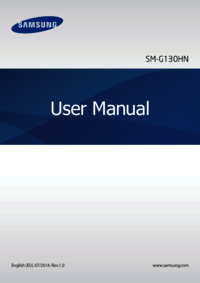
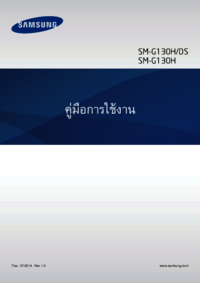






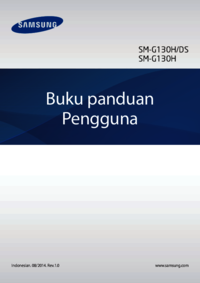



 (196 Seiten)
(196 Seiten) (225 Seiten)
(225 Seiten) (196 Seiten)
(196 Seiten) (107 Seiten)
(107 Seiten) (117 Seiten)
(117 Seiten) (118 Seiten)
(118 Seiten) (123 Seiten)
(123 Seiten)
 (96 Seiten)
(96 Seiten) (144 Seiten)
(144 Seiten)







Kommentare zu diesen Handbüchern